La moitié animal moitié humain - Tutorial Photoshop

Bonjour designers! Aujourd'hui, nous sommes combiner deux photos un être humain, un autre animal. Nous allons créer une intéressante photo réaliste impressionnant pour photo de profil. La chose la plus importante avant de commencer à suivre les étapes ci-dessous est de trouver des photos appropriées avec des tons de couleur similaire. Il est assez simple et facile à suivre même pour les débutants seulement!
Alors avant de commencer nous allons prendre un petit aperçu de ce que nous allons créer. Semble impressionnant est-ce pas ?!
Étape 1 « photos de l'homme et des animaux » importation
Lorsque vous trouvez des photos appropriées pour ce didacticiel, allez dans Fichier> Ouvrir photo humaine, puis allez dans Fichier> et l'importation photo animaux. Sélectionnez photo animale et modifier l'opacité afin de faire les yeux de position entre les femmes et les animaux. Voir l'image moitié humaine moitié des animaux ci-dessous pour une meilleure compréhension.
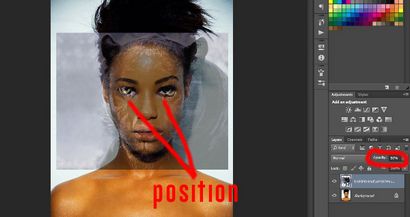
Étape 2 « Utilisation des outils Pinceau supprimer les détails reste de photo animal »
Maintenant, sélectionnez Ajouter un masque vectoriel dans la section de la couche, puis sélectionnez l'outil Pinceau (B) et enlever la moitié du visage de photo animale, mais avant que l'opacité de retour à 100%. Si vous ne l'image ci-dessous ne pas comprendre juste regarder tutoriel vidéo sur le fond de ce poste.

Étape 4 « couleur Changement de saturation de la teinte de la moitié moitié humain animal »
Je vais bientôt vous expliquer comment changer la saturation de la teinte. Dans la section de la couche Créer de nouveaux réglages couche, puis sélectionnez la teinte / saturation. Dans la fenêtre de saturation de la teinte que nous pouvons jouer avec les couleurs, nous pouvons également ajouter un masque de calque et supprimer les couleurs de l'exemple corps ou du visage.
Si vous voulez plus d'effets comme celui-ci, vous pouvez également consulter certains de nos tutoriels publiés précédemment comme la façon de créer un effet pixélisé de dispersion.